Ano ang Dapat Malaman
- Pumunta sa Mga setting > Laro > Personal na Game Mode .
- Paganahin ang mga cheat, pagkatapos ay buksan ang chat window at ipasok ang /gamemode utos.
- Ang mga mode ng Adventure, Hardcore, at Spectator ay hindi available sa lahat ng bersyon ng Minecraft.
Ipinapaliwanag ng artikulong ito kung paano baguhin ang mode ng laro sa Minecraft gamit ang command na /gamemode o sa mga setting ng laro. Nalalapat ang mga tagubilin sa Minecraft para sa lahat ng platform, kabilang ang Windows, PS4, at Xbox One.
kung paano kanselahin ang match com subscription
Paano Baguhin ang Game Mode sa Minecraft
Maaari mong baguhin ang mode ng laro sa mga setting habang naglalaro ng Minecraft.
-
I-pause ang laro upang buksan ang pangunahing menu at piliin Mga setting .

-
Pumili Laro sa kaliwang bahagi.

-
Piliin ang Personal na Game Mode drop-down na menu at piliin ang iyong mode ng laro.

-
Upang baguhin ang default na mode ng laro, piliin ang Default na Mode ng Laro at pumili ng mode.

Mag-scroll pababa pa sa mga setting upang ayusin ang kahirapan. Naaapektuhan ng kahirapan kung gaano kabilis maubos ang iyong hunger bar at ang pagiging agresibo ng mga mandurumog.
-
Lumabas sa pangunahing menu upang bumalik sa laro. Makakakita ka ng mensahe na nagkukumpirma na ang mode ng laro ay nabago.

Paano Gamitin ang Gamemode Command
Ang isang mas mabilis na paraan upang lumipat ng mga mode ng laro sa Minecraft ay ang paggamit ng gamemode cheat command. Kailangan mo munang paganahin ang mga cheat upang magamit ang paraang ito.
-
Buksan ang pangunahing menu at piliin Mga setting .

-
Pumili Laro sa kaliwang bahagi.

-
Sa kanang bahagi ng screen, mag-scroll pababa sa Mga cheat seksyon at piliin I-activate ang Mga Cheat .
patayin ang mga pinahintulutang pahintulot

-
Lumabas sa pangunahing menu upang bumalik sa laro, pagkatapos ay buksan ang window ng chat. Ang paraan upang gawin ito ay depende sa iyong platform:
-
Uri /gamemode . Habang nagta-type ka, makikita mo ang iyong mga opsyon na lilitaw sa chat window.

-
Ipasok ang titik para sa iyong mode ng laro at pindutin Pumasok . Halimbawa, upang lumipat sa Creative mode, papasok ka /gamemode c .

-
Makakakita ka ng mensahe na nagkukumpirma na ang mode ng laro ay nabago.

PC : Pindutin ang TXbox : Pindutin ang kanan sa D-PadPlayStation : Pindutin ang kanan sa D-PadNintendo : Pindutin ang kanan sa D-PadMobile : I-tap ang icon ng speech bubble.Ipinaliwanag ang Mga Mode ng Laro sa Minecraft
Bagama't pumili ka ng game mode noong una mong binuo ang iyong Minecraft world, maaari kang lumipat sa ibang mode anumang oras. Ang isang exception ay ang Hardcore setting, na maaari lamang piliin mula sa simula at hindi mababago.
Mayroong limang mga mode ng laro sa Minecraft:
Kaligtasan : Ang karaniwang mode ng laro kung saan ka magsisimula sa simula nang walang mapagkukunan. Mayroon kang limitadong kalusugan, at upang mabuhay, dapat mong panatilihing puno ang iyong hunger bar.Malikhain : Maglaro ng walang limitasyong kalusugan at access sa lahat ng mapagkukunan. Maaari mong sirain ang anumang bloke sa isang strike, at maaari kang lumipad (sa pamamagitan ng double-jumping).Pakikipagsapalaran : Ang mga bloke ay hindi maaaring ilagay o sirain. Mayroon ka pa ring health bar at hunger bar.Manonood : Pagmasdan ang iyong mundo nang hindi aktibong nakikilahok sa laro. Maaari kang lumipad sa mga bagay sa mode na ito, ngunit hindi ka maaaring makipag-ugnayan sa anumang bagay.Hardcore : Ang mode na ito ay nagla-lock sa laro sa pinakamahirap. Ang mga manlalaro ay may isang buhay lamang at nakakakuha ng mas maraming pinsala mula sa mga kaaway.Available lang ang Spectator at Hardcore mode sa Java Edition para sa PC.
Bakit Mo Papalitan ang Game Mode sa Minecraft?
Binibigyan ka ng creative mode ng kumpletong kontrol sa laro, na nagbibigay-daan sa iyong pumunta kahit saan at gumawa ng kahit ano. Makakatulong ito kung gusto mong subukan ang mga bagay-bagay at maging pamilyar sa iyong mundo nang hindi na kailangang mag-alala tungkol sa pagkaubos ng iyong hunger bar.
Ang Survival mode ay itinuturing na karaniwang mode para sa mga nagsisimula. Ang hardcore mode ay para sa mga manlalaro na gusto ng dagdag na hamon. Hinahayaan ka ng Adventure at Spectator mode na mag-explore nang hindi naaapektuhan ang kapaligiran.
Kung natigil ka sa ilalim ng lupa, lumipat sa Spectator mode at lumipad sa ibabaw.
Kagiliw-Giliw Na Mga Artikulo
Choice Editor
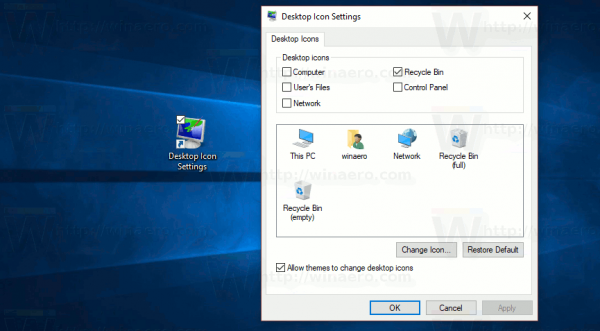
Lumikha ng Shortcut sa Mga Setting ng Desktop Icon sa Windows 10
Narito kung paano lumikha ng isang espesyal na shortcut upang buksan ang Mga Setting ng Icon ng Desktop at idagdag ang mga klasikong icon pabalik sa Desktop sa Windows 10.

Paano I-block ang Mga Tawag sa iPhone 6S
Ang patuloy na pagtanggap ng mga nakakainis na tawag ay mabuti, nakakainis. Ang mga tawag na ito ay maaaring dumating sa anumang oras ng araw at maaaring maging isang tunay na istorbo. Bagama't marami sa mga tawag na ito ay maaaring scam o mula sa mga telemarketer, hindi lang iyon. baka ikaw

Ano ang Gagawin Sa Isang Lumang MacBook
Malamang na may halaga ang iyong lumang MacBook kung gusto mong ibenta o i-trade ito, ngunit marami pang ibang bagay na maaari mong gawin sa isang lumang MacBook.

Paganahin ang SMB1 Sharing Protocol sa Windows 10
Maaari mong paganahin ang protocol ng pagbabahagi ng file ng SMB1. Sa modernong mga bersyon ng Windows 10, hindi ito pinagana para sa mga kadahilanang pangseguridad. Kinakailangan ito para sa mga computer sa iyong network na nagpapatakbo ng mga pre-Windows Vista system.

Paano Kanselahin ang isang Subscription sa Squarespace
Tinutulungan ka ng Squarespace na bumuo ng isang natatanging website na nagbibigay ng mahusay na karanasan ng gumagamit para sa iyong mga customer. Sa US lamang, mayroong higit sa dalawang milyong mga website na naka-host sa platform na ito. Gayunpaman, sa paglipas ng panahon, maaari kang magpasya na umangkop ang isa pang solusyon

Paano Gumawa ng Papagsiklabin ang Font ng Apoy
Ang Kindle Fire HD tablet ay isang pag-upgrade ng simple, ngunit mabisang Kindle reader ng Amazon. Dahil pinatakbo nito ang mahusay na lumang Fire OS, maaari mo itong magamit pareho bilang isang matalinong aparato at isang maginhawang e-book reader. Gayunpaman,

Mga Tag Archive: spacing ng icon ng desktop
-










